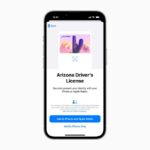Cómo borrar mensajes individuales en iOS 7

iOS 7 introduce grandes cambios en la interfaz de iOS, que son bien acogidos por la mayoría de los usuarios. Entre los cambios de diseño y otros cambios, Apple también ha cambiado la forma en que se realizan ciertas tareas, incluyendo la forma en que los usuarios pueden eliminar mensajes individuales de la pantalla de mensajes. En iOS 6 el método de eliminar mensajes de un hilo era bastante sencillo, ya que los usuarios sólo tenían que tocar el botón ‘editar’ y seleccionar los mensajes que querían borrar. En iOS 7 el proceso es muy diferente y un poco confuso.
Así es como funciona la borrado de mensajes individuales en iOS 7.
- Abra el hilo de los mensajes de los que desea eliminar uno o más mensajes.
- Ahora puntee y mantenga presionada cualquier burbuja de mensaje independientemente de si desea eliminar esa burbuja en particular o no. Desde el menú emergente pulse sobre el botón ‘más’.
- Ahora notará que han aparecido pequeños círculos en los lados de las burbujas del mensaje. Puntee en los círculos de los mensajes que desea eliminar y, a continuación, haga clic en el glifo del cubo de basura que se encuentra en la parte inferior izquierda de la pantalla. En caso de que quieras borrar todos los mensajes del hilo, simplemente toca la opción «Borrar todo» en la parte superior.
- Confirme con una cinta en los botones ‘Borrar mensaje’. Eso es todo. Los mensajes seleccionados se eliminarán.
Este método funciona tanto para SMS como para iMessages.

Marcos Robson es redactor autónomo de Tech&Crumb y redacta los temas de seguridad, privacidad, libertad de información y cultura hacker (WikiLeaks y criptografía). Actualmente trabaja en en Nueva York (Wired).